如何使用 Calibre 為 Kindle 圖書解除 DRM [2023]
![如何使用 Calibre 為 Kindle 圖書解除 DRM [2023]](https://cdn.thewindowsclub.blog/wp-content/uploads/2023/08/kindle-logo-759x427-1-640x375.webp)
要知道什麼
- 您可以使用 Calibre 應用程序從 Kindle 圖書中刪除 DRM,以便您可以在任何應用程序上轉換或閱讀它們。
- 您需要 PC 版 Kindle 版本 1.17 才能下載您的書籍。
- 將 DeDRM 和 KFX 插件添加到 Calibre 並將圖書添加到 Calibre 以從圖書中刪除 DRM。
Kindle 圖書很難保存或轉換為其他格式。亞馬遜的圖書受到 DRM 技術的保護,防止用戶在他們選擇的應用程序上閱讀或轉換它們。但是,儘管亞馬遜嚴厲打擊任何繞過 DRM 的嘗試,但仍有一種方法可以讓您真正擁有自己的圖書。
以下指南將向您介紹有關亞馬遜 DRM 政策變更的所有信息,以及如何對您的 Kindle 圖書進行DeDRM(即刪除 DRM),以便您可以隨時隨地閱讀它們。
亞馬遜的 DRM 政策和變更
數字版權管理(DRM)是亞馬遜在 Kindle 電子書上使用的技術。這確保了這些書籍仍然處於付費專區之後,並且不能轉移給其他人,也不能在除 Kindle 應用程序和設備之外的任何其他平台上閱讀,這是用戶對 DRM 最大的抱怨。
亞馬遜習慣於定期更改其文件的 DRM 鎖定,這樣用戶就無法下載這些文件並將其轉換為自己選擇的格式,即使他們已經為圖書付費了。所以去年才有效的方法可能不再有效。
2023 年初,亞馬遜禁止使用舊 DRM 來下載書籍,尤其是 1 月 3 日之後發布的書籍。如果您的 Kindle 最近更新過,您會發現設備上下載的圖書沒有整齊地分類,並且沒有可供您轉換的單個 AZW3 文件(Kindle 圖書格式)。
亞馬遜還使用 KFX 格式向用戶提供電子書,如果您使用最新的 Kindle 應用程序,您通常會獲得這種格式的電子書。
去 DRM Kindle 圖書:如何從 Kindle 圖書中刪除 DRM 保護
幸運的是,借助舊版 Kindle PC 客戶端、Calibre 應用程序和幾個插件,您仍然可以使用一種解決方法來刪除書籍的 DRM,以便您可以隨時隨地閱讀。
步驟 1:獲取 Kindle 應用程序版本 1.17 並禁用自動更新
要首先在計算機上獲取書籍,請下載並安裝舊版 Windows 版 Kindle 應用程序,特別是版本 1.17。
- Kindle 應用程序版本 1.17 | 下載鏈接
單擊開始下載並在您的 PC 上獲取安裝文件。

如果您曾經在計算機上安裝過 Kindle 應用程序,則可能需要刪除“文檔”文件夾中“我的 Kindle 內容”中的文件。
然後運行下載的 Kindle 1.17 安裝文件並進行安裝。
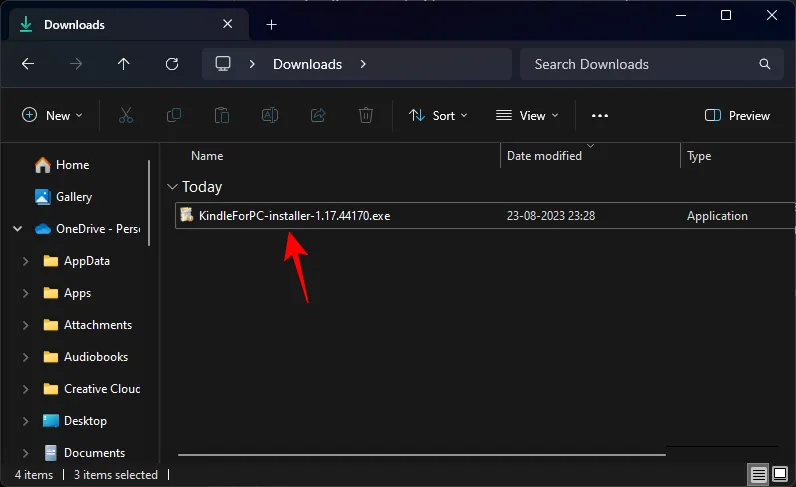
然後單擊“庫”旁邊的刷新按鈕。

使用您的亞馬遜帳戶登錄。

填充您的書籍後,右鍵單擊它們並選擇“下載”。

您的圖書將在“文檔”文件夾中的“我的 Kindle 內容”中提供。
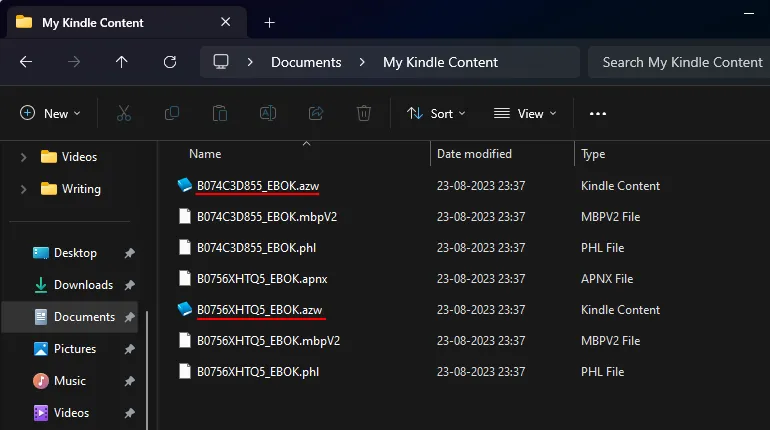
在執行其他操作之前,請停止 Kindle 應用程序自動更新。為此,請單擊“工具”。
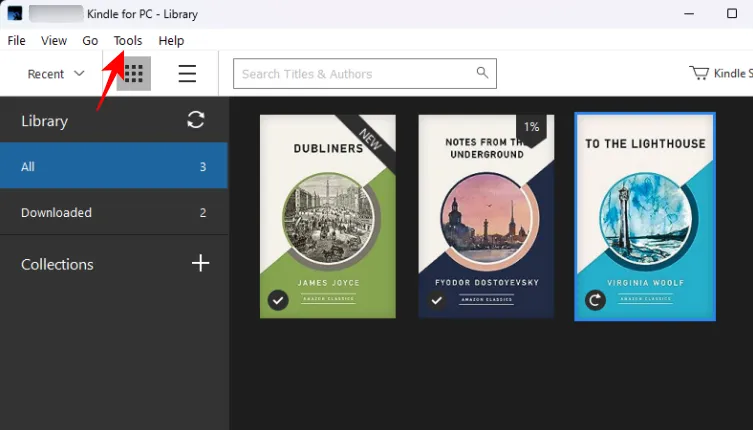
選擇選項。
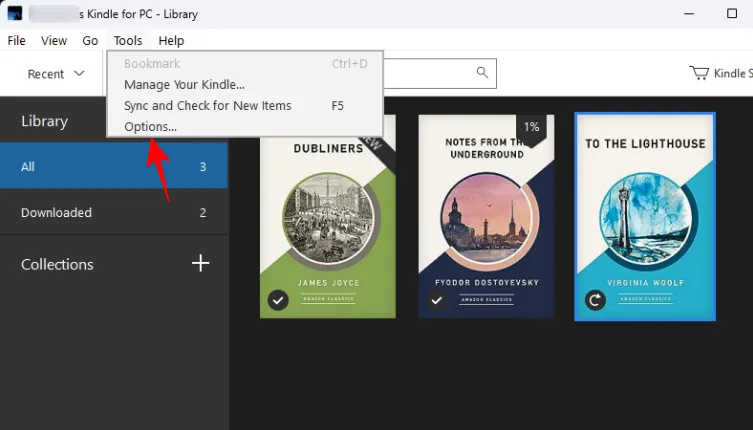
在“常規”選項卡下,取消選中“自動安裝更新…”,然後單擊“保存”。

第 2 步:下載並安裝 Calibre
接下來,在您的 PC 上安裝 Calibre 應用程序。
適用於 Windows 的 Calibre | 下載鏈接
導航到上面的鏈接並選擇下載 calibre 64bit。
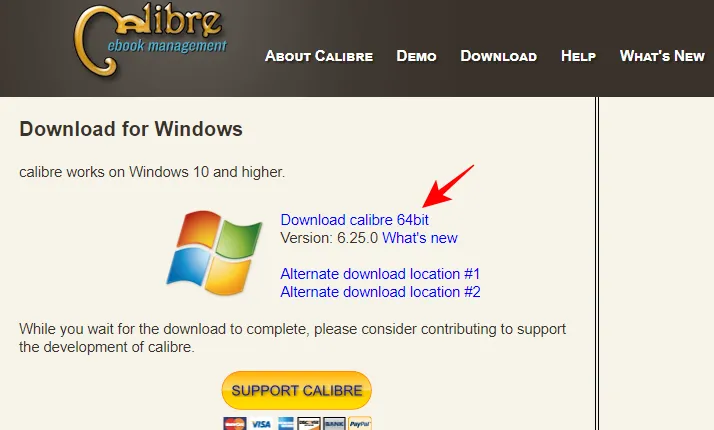
下載後,運行安裝文件並安裝 Calibre。
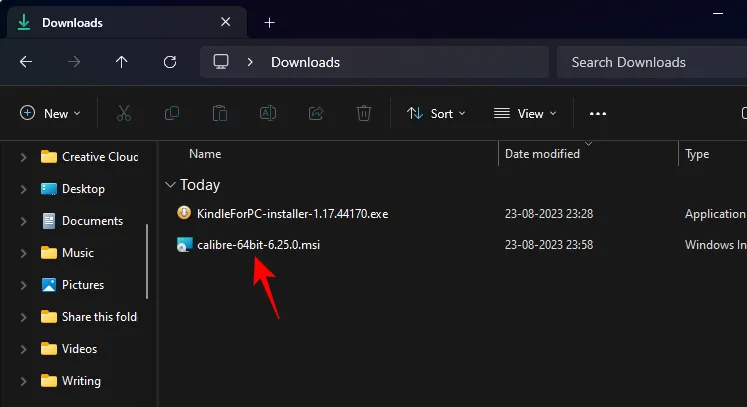
同意條款和條件並單擊“安裝”。
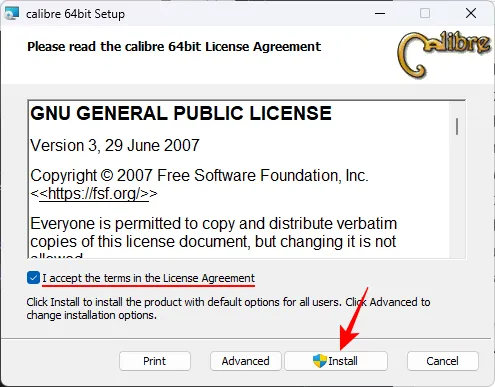
然後啟動 Calibre。
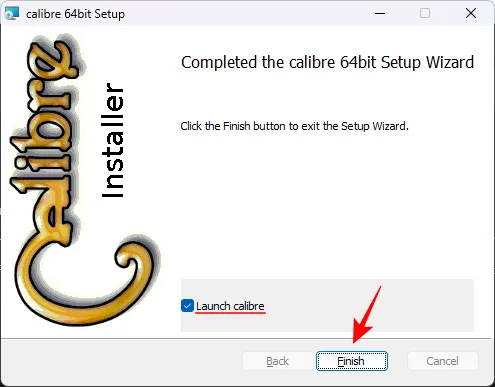
單擊下一步創建新的 Calibre 庫。
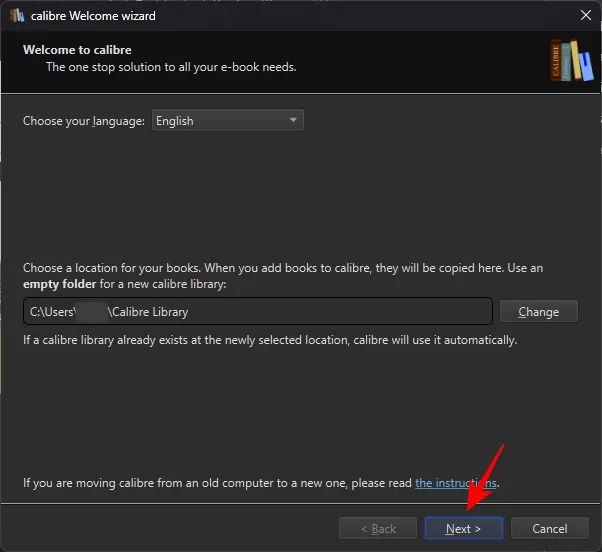
請勿將您的 AZW3 Kindle 圖書上傳到 Calibre 圖書館。您首先需要在 Calibre 上安裝幾個插件。
步驟 3:下載 Calibre 的 DeDRM 插件
現在,我們必須首先下載兩個插件 – DeDRM 和 KFX。DeDRM 可以從以下鏈接下載,而 KFX 插件可以從 Calibre 應用程序本身安裝(請參閱步驟 4)。
DeDRM 插件 | 下載鏈接
導航到上述鏈接並單擊DeDRM_tools_7.2.1.zip。
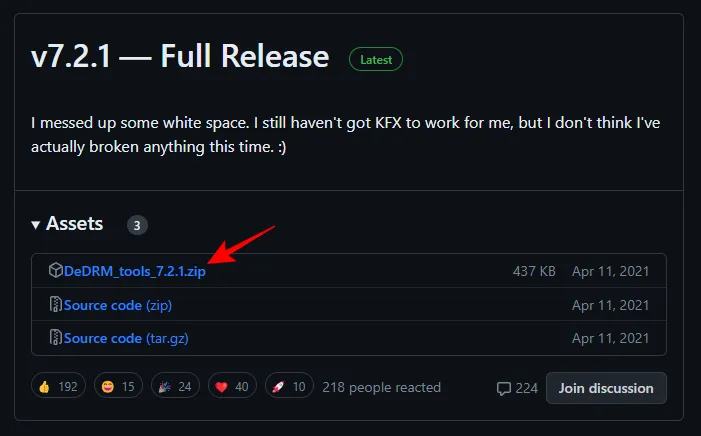
右鍵單擊下載的 zip 文件並選擇全部解壓。
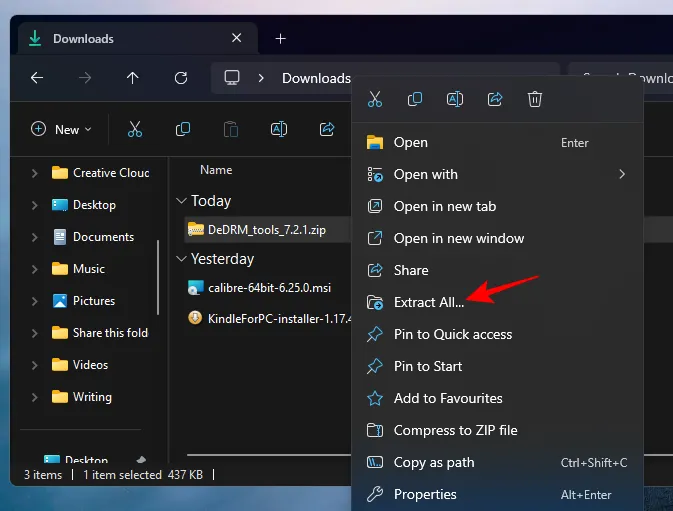
單擊提取。

提取的文件夾將包含更多 zip 文件。不要提取這些。就隨他們去吧。
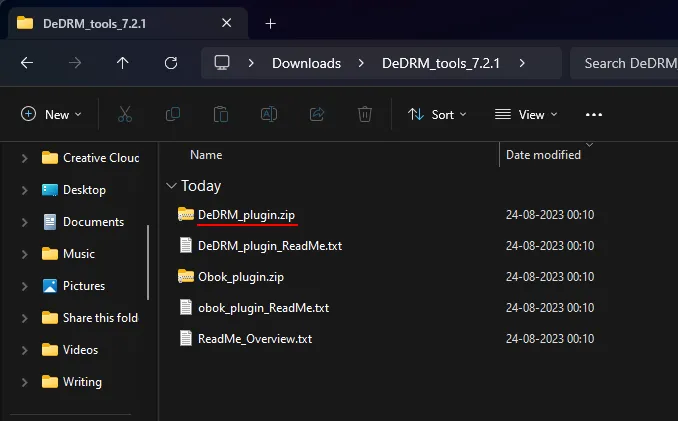
步驟 4:在 Calibre 上安裝 DeDRM 和 KFX 插件
返回 Calibre,然後單擊上方工具欄最右側的三點菜單。
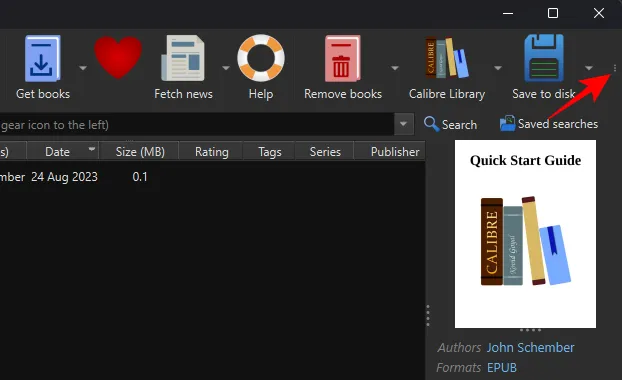
並選擇首選項。
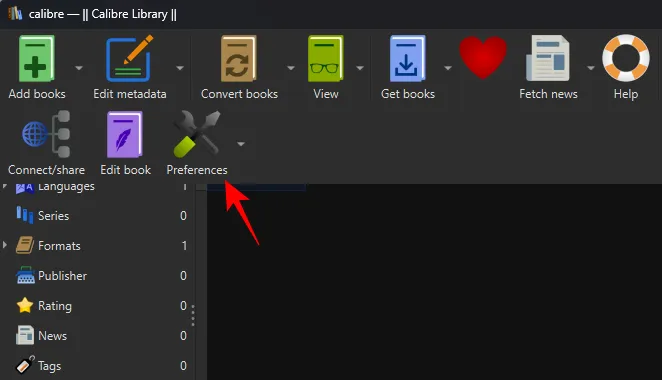
在底部的“高級”下,單擊插件。
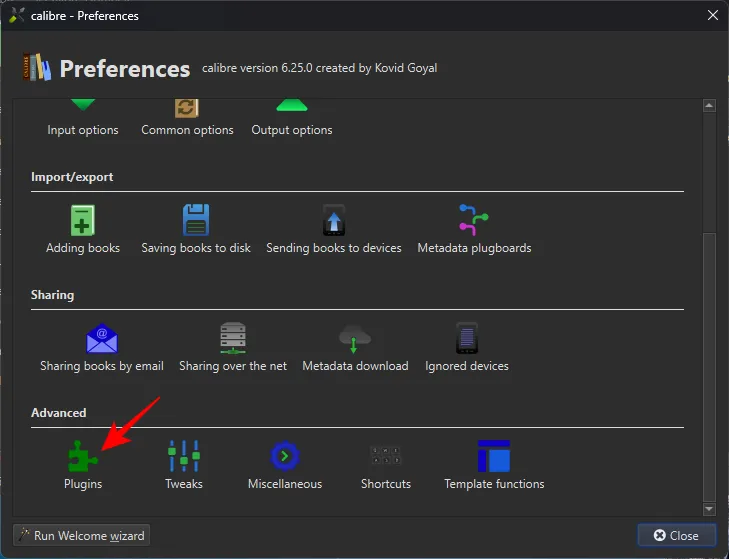
選擇右下角的從文件加載插件。
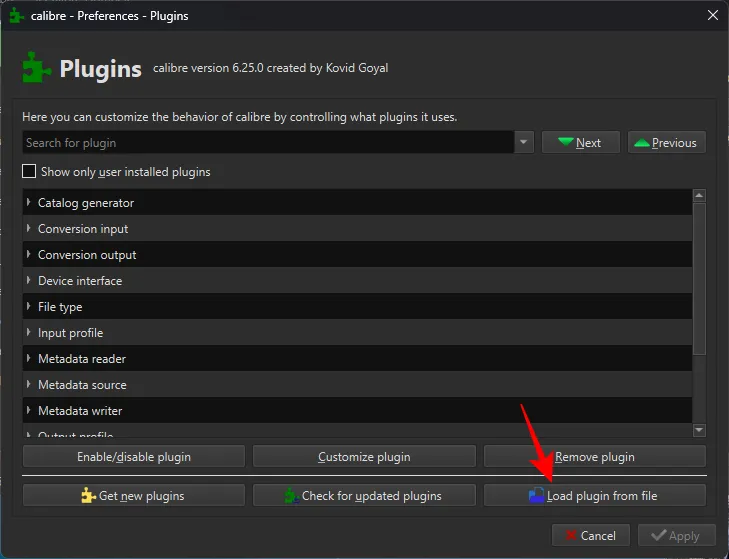
導航到解壓的文件夾並選擇DeDRM_plugin.zip。然後單擊“打開”。
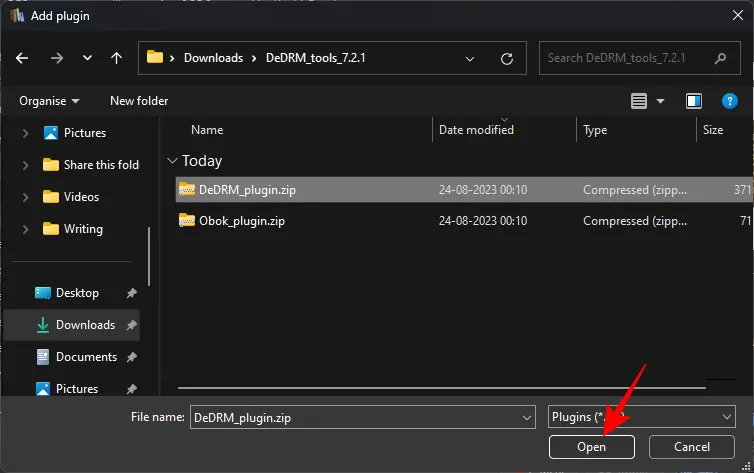
選擇是。

選擇“確定”。
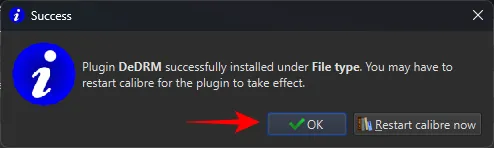
接下來,我們必須安裝 KFX 插件。但無需下載任何內容,因為可以從 Calibre 中獲取。在同一“插件”頁面上,單擊底部的“獲取新插件” 。

在右上角的“按名稱過濾”字段中,輸入KFX。
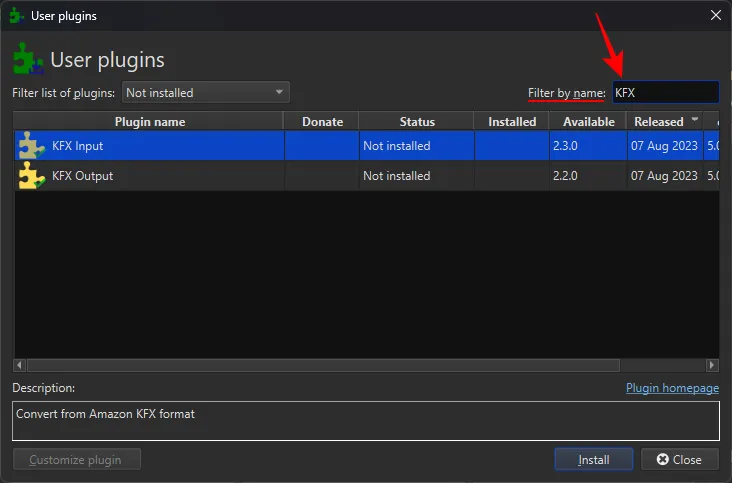
選擇KFX 輸入。然後點擊底部的安裝。
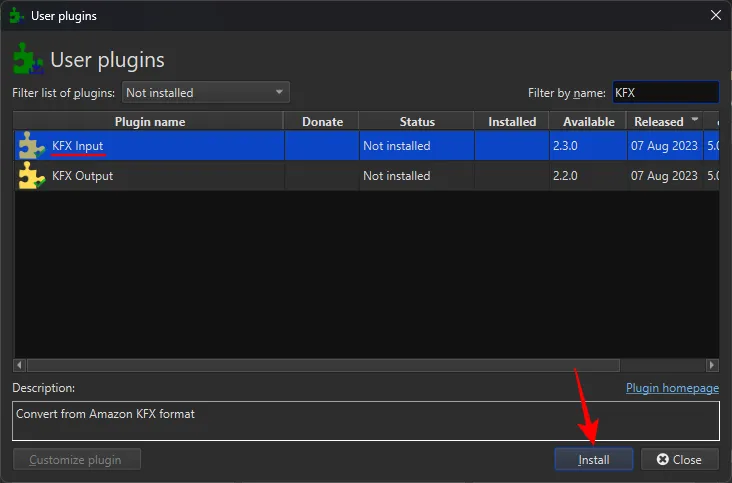
選擇是。
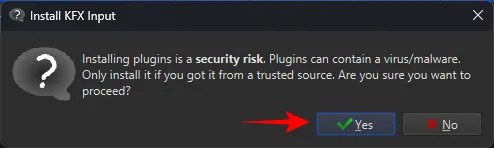
單擊“確定”。

然後關閉應用程序並重新打開它。
第 5 步:加載 Kindle 圖書並刪除 DRM 保護
現在所有插件都已安裝,只需將下載的 AZW3 文件(在“文檔”>“我的 Kindle 內容”下)拖放到您的 Calibre 庫中即可。

Calibre 將自動刪除這些圖書的 DRM。為確保確定,請單擊頂部的“轉換書籍” 。
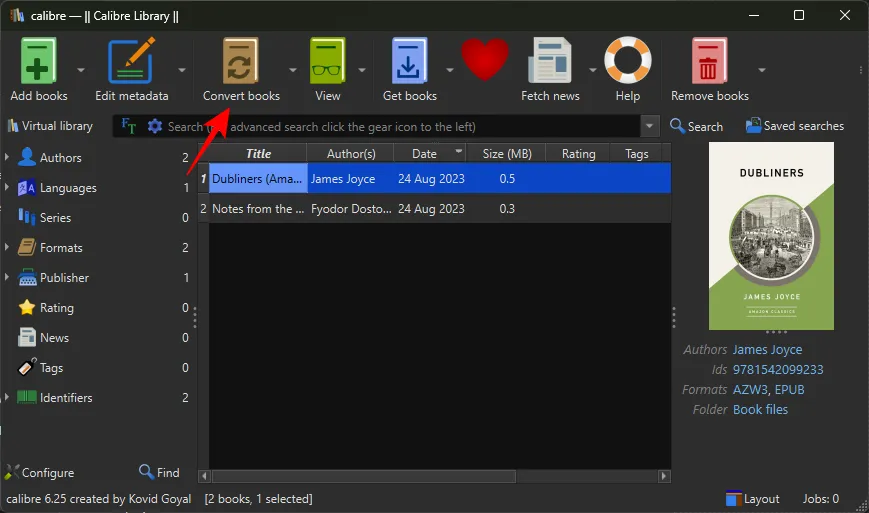
在右上角選擇輸出格式。
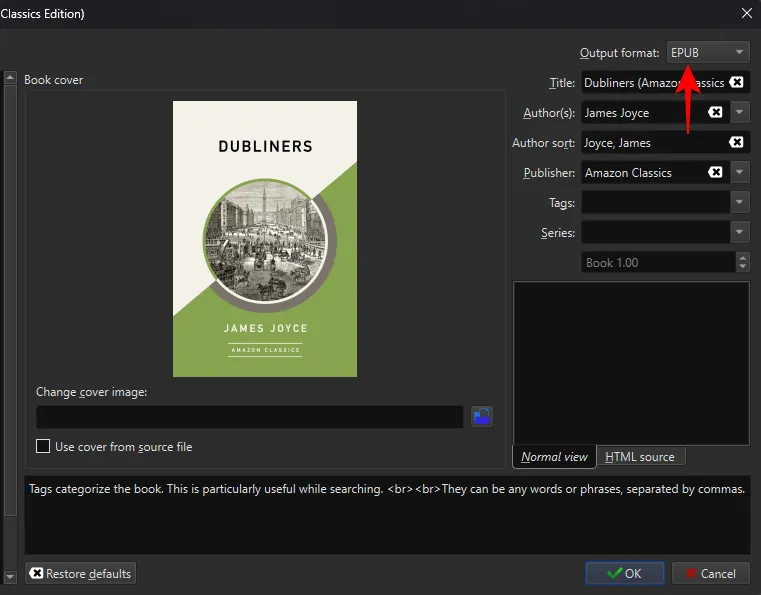
然後單擊“確定”。
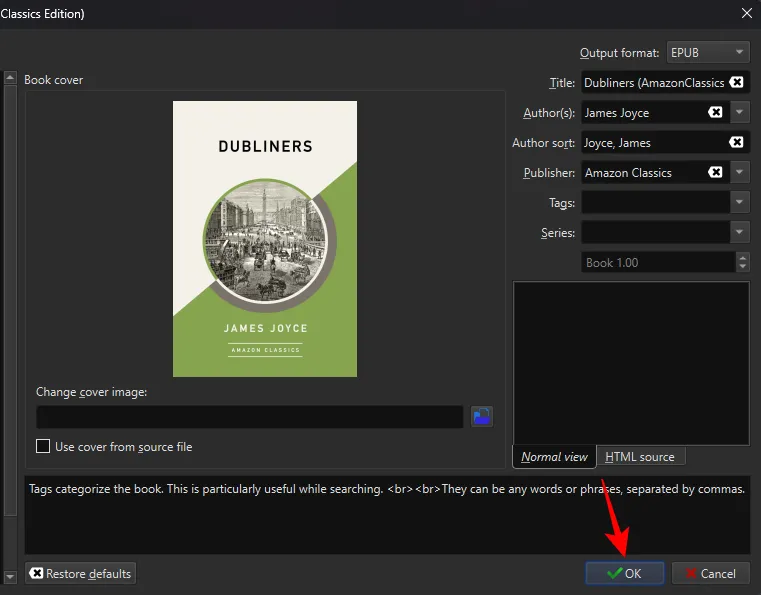
如果您的圖書在轉換後沒有出現任何錯誤消息,則您已安全地從中刪除了 DRM。您現在可以將它們保存在任何您喜歡的地方。為此,請右鍵單擊文件並選擇“保存到磁盤”。
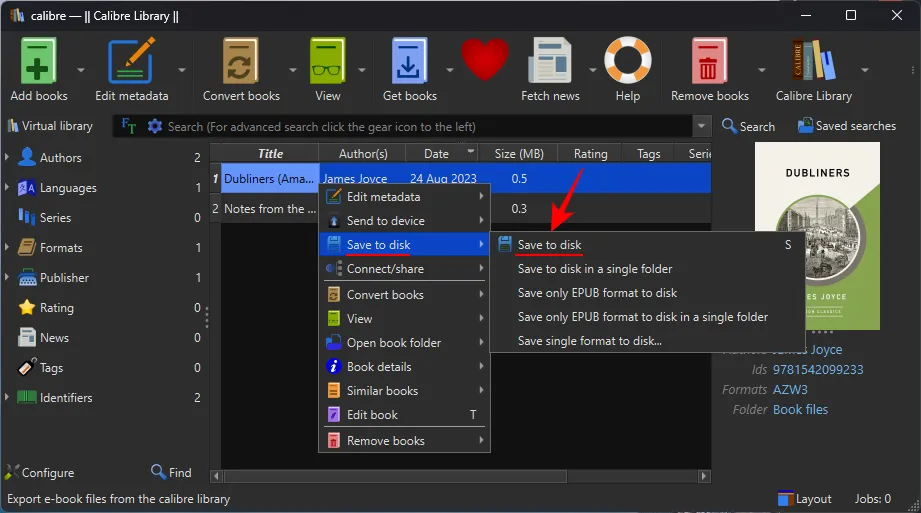
並選擇一個文件夾。
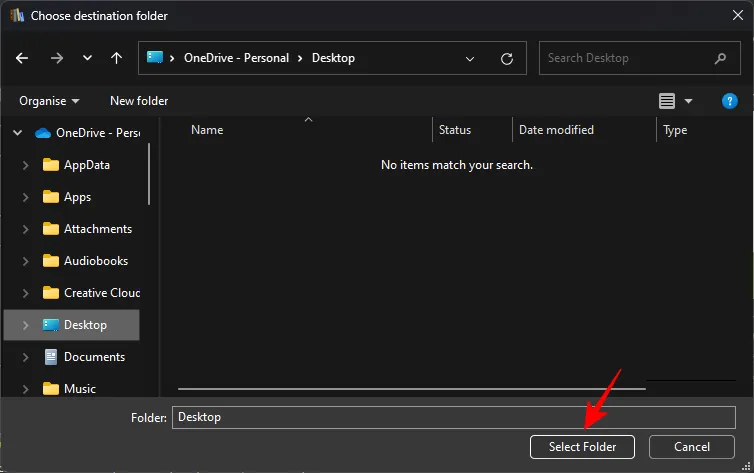
所有已轉換且無 DRM 的文件都將位於此文件夾中。
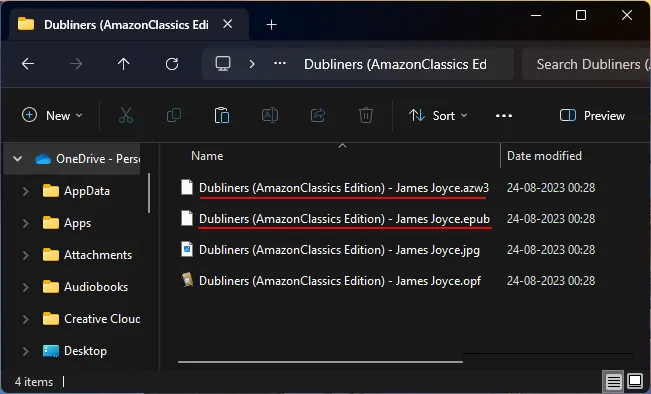
常問問題
讓我們考慮一些有關從 Kindle 圖書中刪除 DRM 的常見問題。
哪個版本的 Calibre 可與 DeDRM 配合使用?
獲得最新版本的 Calibre to DeDRM 書籍是理想的選擇。但僅靠 Calibre 是無法做到這一點的。您還需要 DeDRM 和 KFX 插件才能對您的 Kindle 圖書進行完全 DeDRM。
從 Kindle PC 應用程序下載的文件保存在哪裡?
您從 Kindle PC 應用程序下載的文件保存在文檔中的“我的 Kindle”文件夾中。
哪個 Kindle 版本適用於 DeDRM?
Kindle 應用程序版本 1.17 適用於 DeDRM 圖書。但是,您應該關閉自動更新,以確保您的 Kindle 不會自行更新並防止您從圖書中刪除 DRM。
儘管亞馬遜設置了各種障礙,但從圖書中刪除 DRM 仍然是可能的,這樣您就可以真正擁有自己的圖書並從任何應用程序中閱讀它們。我們希望本指南對您有同樣的幫助。直到下一次!



發佈留言